3 användbara saker du kan göra med Amazon Video On Demand
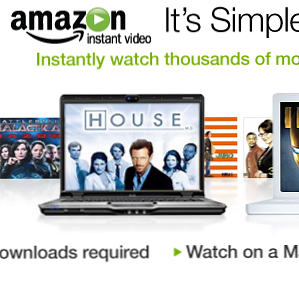
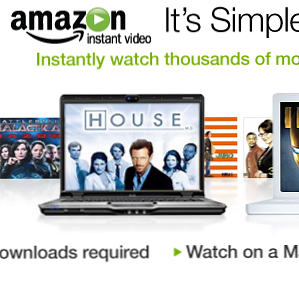 När de flesta tycker om Amazon, tänker de på att shoppa. Det är åtminstone det som företaget och varumärket är känt för. Annat än Amazon Affiliates Så här byter du din Amazon-länkar till affiliate-länkar Så här gör du din Amazon-länk till affiliate-länkar Läs mer, allt på Amazon har haft en tillhörande kostnad. Men som tiden pågår verkar det som om företaget börjar uppskatta värdet av att tillhandahålla gratis tjänster och produkter till kunder.
När de flesta tycker om Amazon, tänker de på att shoppa. Det är åtminstone det som företaget och varumärket är känt för. Annat än Amazon Affiliates Så här byter du din Amazon-länkar till affiliate-länkar Så här gör du din Amazon-länk till affiliate-länkar Läs mer, allt på Amazon har haft en tillhörande kostnad. Men som tiden pågår verkar det som om företaget börjar uppskatta värdet av att tillhandahålla gratis tjänster och produkter till kunder.
Ett exempel är Amazon S3 4 Great Uses för Amazons S3 Web Services 4 Great Uses för Amazons S3 Web Services Trots att Amazon är mest känt för sina detaljhandelstjänster erbjuder de faktiskt en mängd webbtjänster för utvecklare och hemanvändare som utnyttjar Amazons erfarenhet och skalbarhet med massiva mängder av ... Läs mer, vilket James tidigare täckt, där du kan få 5 GB lagringsutrymme helt gratis. En annan tjänst som Amazon erbjuder, och många använder, är möjligheten att ladda ner musik och filmer. Det finns så mycket efterfrågan på videoinnehåll som direkt kan streamas som Amazon ändrade hela strömmande avsnittet “Amazon Instant Video,” som ofta refereras av många fans som “Amazon Video On Demand”.
Även om det inte är uppenbart när du kommer till huvudsidan med direktvideo, där du får se massor av TV-program och filmer som du kan ladda ner till en avgift, finns det också ett anständigt stort bibliotek med gratis video på begäran-filer. För att hitta dem, allt du behöver göra är att klicka på “Komma igång” länken längst upp på huvudsidan och klicka sedan på “Gratis videor” länk strax under huvudbilden.
Titta på gratis videofiler på begäran
I det fria området kan du börja bläddra i alla videoklipp som du direkt kan titta på just nu utan kostnad. Det finns några olika sätt att du kan titta på dessa videoklipp, och jag kommer att täcka var och en av dem. Den enklaste metoden är bara att klicka på videon du vill titta på och klicka på “1-Klicka Gratis” knapp.

Du kan titta på den fria film- eller tv-servern i den inbyggda spelaren direkt på Amazon. Du kan maximera videon och titta på den på hela skärmen om du vill. Om du är en fläkt av webbplatser som Hulu och du får mest av din TV och filmprogrammering på Internet, så är det här en riktigt cool resurs att lägga till i din lista för gratis videoinnehåll.

Om du vill hålla dig uppdaterad om de senaste nya videon som blir tillgängliga på Amazon Video on Demand kan du anmäla dig till den officiella Amazon Video Twitter-sidan där du får en stadig ström av de senaste rabatterade och gratis videon att titta på.

Hämtar och sparar Amazon-videofiler
Bortsett från online-tillvägagångssättet för att titta på dessa gratis videor, kan du också ladda ner Amazons gratis app som heter Amazon Unbox. Amazon Unbox är en skrivbordsapplikation som du kan använda för att komma åt och spela upp videor från ditt Amazon-videobibliotek. Vad inte alla inser är att du även kan använda Amazon Unbox för att ladda ner den faktiska videofilen till din hårddisk och använda den men du gillar.

Efter installationen av Amazon Unbox klickar du på “Mina videoklipp” fliken och du kommer se din samling av videoklipp från ditt online Amazon-videobibliotek. Videosna laddas faktiskt inte till spelaren tills du klickar på videon och klickar sedan på Ladda ner knapp.

När du klickar på nedladdningsknappen hämtas videofilen till din dator och på “Mina videoklipp” skärmen ser du att videoens status nu tillåter dig att spela upp videon. De flesta människor klickar bara för att spela, och sedan titta på videon i Amazon Unbox-videospelaren. Förutom - du behöver inte. När Unbox har hämtat videofilen är det faktiskt tillgängligt för dig att använda men du önskar.

För att ta reda på var den faktiska videofilen finns på datorn, klicka på “inställningar” från toppmenyn och välj sedan “Inställningar.” I det här fönstret ser du ett fält för “Videomappläget.” Här kan du gå till de faktiska videofilerna för allt du har laddat ner med hjälp av Amazon Unload.

Till exempel, här kan du se min nedladdning av House video. Det finns en ikonfil för varje video, och sedan en Windows Media-fil för själva videon själv. Det finns ingen anledning att du behöver använda Amazons videospelare för att titta på den här videon, kopiera och klistra in den där du vill.

Bättre än, ladda upp filen till din egen webbserver (med hjälp av något uppladdningsverktyg som inte blockerar stora uppladdningar), och du kan bädda in dessa full längd, gratis videor direkt på din egen webbplats.

Är du osäker på hur du lägger in Windows-mediefiler på din webbplats? Använd bara följande kod:
Ersätt bildlänken med den plats där du laddade upp din videofil, och nu kan du titta på videofilmer med full längd direkt från din sida. Att göra detta är ett unikt sätt att behålla din samling av dina favoritfria videoklipp på en plats där du kan titta på dem när du vill och från var som helst i världen (om du har serverns utrymme att lagra dem).

Till skillnad från andra videostreamingswebbplatser där det är nästan omöjligt att ladda ner och lagra själva videofilerna, är Amazon väldigt flexibelt. Oavsett om du vill snabbt titta på en video direkt på Amazon-webbplatsen, ladda ner videon och titta på den på Amazon Unload, eller bara öppna videofilen i vilken spelare som helst - med Amazon Video on Demand, valet är ditt.
Visste du att du kunde få så många gratis videor på Amazon? Vad är din favorit metod för att titta på Amazon-videor? Dela dina tankar i kommentarfältet nedan!
Utforska mer om: Online Video.


